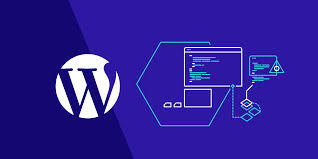DigCompEdu περιοχή ικανοτήτων
Επίπεδο προόδου
Ελάχιστο επίπεδο ψηφιακών δεξιοτήτων των μαθητών
Ελάχιστο επίπεδο ψηφιακών δεξιοτήτων των εκπαιδευτικών
Κατάσταση μάθησης/ διδασκαλίας
Η συνταγή είναι για εκπαιδευτές που θέλουν να ενισχύσουν την ψηφιακή τους παρουσία. Η ιδανική κατάσταση μάθησης/διδασκαλίας είναι για εκπαιδευτικούς που θέλουν να κάνουν τις πληροφορίες περιεχομένου / τάξης προσβάσιμες στους μαθητές τους στο διαδίκτυο. Αυτή η συνταγή επικεντρώνεται περισσότερο στο WordPress ως συμπληρωματικό πόρο για τους εκπαιδευτικούς παρά ως εργαλείο διδασκαλίας.
Ομάδα στόχος
Διαδικτυακοί Δάσκαλοι
Συστατικά
- Υπολογιστής, φορητός υπολογιστής ή κινητή συσκευή
- Σύνδεση στο Διαδίκτυο και πρόγραμμα περιήγησης αναζήτησης
- Τομέας Google
- Εγκατάσταση WordPress
Περιγραφή
Αυτή η συνταγή επιτρέπει στους εκπαιδευτές να δημιουργήσουν έναν ιστότοπο με το WordPress για το εκπαιδευτικό τους ίδρυμα. Απαιτεί ένα καλό κίνητρο και προηγμένες δεξιότητες, αλλά τελικά, οι εκπαιδευτές θα μάθουν να δημιουργούν έναν πόρο για τους μαθητές, τους γονείς και άλλους δασκάλους να έχουν πρόσβαση στις πληροφορίες ψηφιακά. Σε αυτήν τη συνταγή, θα μάθουμε πώς να δημιουργούμε έναν ιστότοπο (αρχική σελίδα) για το ίδρυμά σας, ώστε να μπορείτε να παρέχετε πληροφορίες σχετικά με τα μαθήματα, τα μαθήματα, το σχολείο κ.λπ. Είναι για εκπαιδευτές με προηγμένες ψηφιακές δεξιότητες καθώς απαιτεί κάποια βασική κωδικοποίηση και μερικές τακτική συντήρηση
Πώς να το κάνετε (βήμα προς βήμα)
Βήμα 1
Πριν ξεκινήσετε, θα πρέπει να δημιουργήσετε τον δικό σας τομέα Google. Μπορείτε να μάθετε πώς να το κάνετε εδώ: https://support.google.com/domains/answer/3453651?hl=en
Θα χρειαστεί επίσης να αγοράσετε μια υπηρεσία φιλοξενίας, όπως το BlueHost. Το BlueHost είναι μια καλή επιλογή επειδή υποστηρίζει το WordPress και μπορείτε εύκολα να εργαστείτε από εκεί.
Συνδεθείτε στον λογαριασμό σας στο web hosting (στο BlueHost)
Βήμα 2
Κάντε κλικ στο κουμπί που λέει, “Εγκατάσταση WordPress” και ακολουθήστε τις αναλυτικές οδηγίες για να εγκαταστήσετε και να εισαγάγετε τα διαπιστευτήριά σας.
Βήμα 3
Μπορείτε να βρείτε τη σύνδεση διαχειριστή σας στο www.[yourdomainname].com/wp-login.php
Βήμα 4
Επιλέξτε ένα θέμα για τον ιστότοπό σας στο WordPress. βεβαιωθείτε ότι έχετε επιλέξει ένα θέμα που είναι κατάλληλο για τη χρήση σας. Κάτι απλό και επαγγελματικό είναι κατάλληλο για έναν εκπαιδευτικό ιστότοπο, κάντε κλικ στο “Θέματα”, κάντε κλικ στο “Προσθήκη νέου” και αναζητήστε το θέμα που επιλέξατε και κάντε κλικ στο “Εγκατάσταση”
Βήμα 5
Κάντε κλικ στο “Ενεργοποίηση” και περιμένετε μέχρι να σας επιστρέψει στον κύριο πίνακα ελέγχου
Βήμα 6
Στην καρτέλα Εμφάνιση, κάντε κλικ στην επιλογή Προσαρμογή – εδώ μπορείτε να προσαρμόσετε τον ιστότοπο σας ώστε να ταιριάζει με τα χρώματα των σχολείων σας.
Βήμα 7
Στον κύριο πίνακα ελέγχου, κάντε κλικ στις Σελίδες και κάντε κλικ στην επιλογή “Προσθήκη νέου”.
Βήμα 8
Εδώ μπορείτε να εισαγάγετε πληροφορίες όπως μια σελίδα “Σχετικά με το σχολείο σας” ή “Σελίδα επικοινωνίας”. Ρίξτε μια ματιά σε αυτήν τη λίστα ιδεών για το περιεχόμενο που πρέπει να προσθέσετε στον εκπαιδευτικό σας ιστότοπο: https://rarathemes.com/blog/create-educational-school-website-with-wordpress/
Υπάρχουν περισσότερα:
Το να έχετε τον δικό σας ιστότοπο κοστίζει χρήματα, επομένως είναι έξυπνο να κάνετε κάποια έρευνα στο διαδίκτυο για να μάθετε ποια είναι η καλύτερη προσφορά για εσάς. Δείτε φτηνές επιλογές για τον τομέα σας και την υπηρεσία φιλοξενίας όπως το Bluehost: https://www.bluehost.com/blog/wordpress/how-create-wordpress-website-5-quick-steps-6878/?utm_source=google&utm_medium=genericsearch&kclickid=442b7593-70bb-4b27-b54e-0b7e801d4133&kenshoo_ida=Blue%20Host%20IDA&gclid=Cj0KCQjwrrXtBRCKARIsAMbU6bEAC7_1685UMgjecOXHSWG2QXVsq8NFG21KIaHJZPJNTik1rDmc-sMaAsMXEALw_wcB
Δείτε αυτήν τη βοήθεια σχετικά με τον τρόπο επιλογής του καλύτερου θέματος για τον ιστότοπο σας: https://rarathemes.com/blog/how-to-choose-a-wordpress-theme/
Δείτε επίσης:
Ρίξτε μια ματιά σε αυτό το blog σχετικά με σπουδαία εκπαιδευτικά θέματα για το WordPress: https://colorlib.com/wp/best-education-wordpress-themes/